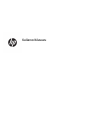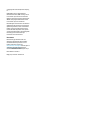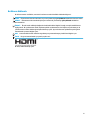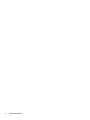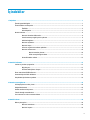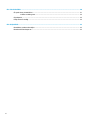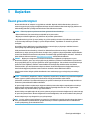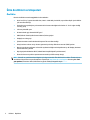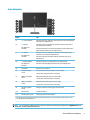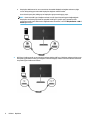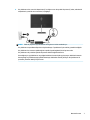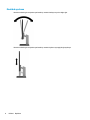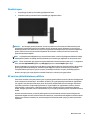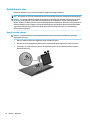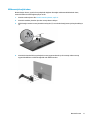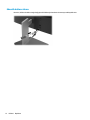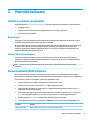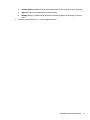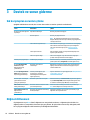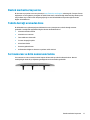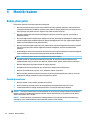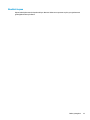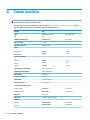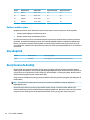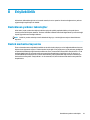HP EliteDisplay S270n 27-inch 4k Micro Edge Monitor Kullanici rehberi
- Kategori
- TV'ler
- Tip
- Kullanici rehberi

Kullanıcı Kılavuzu

© Copyright 2017 HP Development Company,
L.P.
HDMI, HDMI Logosu ve High-Definition
Multimedia Interface, HDMI Licensing LLC'nin
ticari markası veya tescilli ticari markasıdır.
Windows, Microsoft Corporation kuruluşunun
ABD'de ve/veya diğer ülkelerdeki bir tescilli
ticari markası veya ticari markasıdır.
Buradaki bilgiler önceden haber verilmeksizin
değiştirilebilir. HP ürünlerine ve hizmetlerine
ilişkin tüm garantiler, bu ürün ve hizmetlerle
birlikte verilen garanti beyanlarında açıkça
belirtilir. Buradaki hiçbir ifade ek bir garanti
olarak yorumlanmamalıdır. HP, işbu belgedeki
teknik veya yazım hatalarından veya
kusurlardan sorumlu tutulamaz.
Ürün bildirimi
Bu kılavuzda çoğu modelde ortak olan
özellikler açıklanmaktadır. Bazı özellikler
ürününüzde bulunmuyor olabilir. En son
kullanıcı kılavuzuna erişmek için
http://www.hp.com/support adresine gidin ve
yönergeleri izleyerek ürününüzü bulun.
Ardından Kullanım Kılavuzları öğesini seçin.
Birinci Basım: Aralık 2017
Belge parça numarası: L05364-141

Bu Kılavuz Hakkında
Bu kılavuz monitör özellikleri, monitörün kurulumu ve teknik özellikler hakkında bilgi verir.
UYARI! Önlenmemesi durumunda ölüme veya ciddi yaralanmaya yol açabilecek tehlikeli bir durumu belirtir.
DİKKAT: Önlenmemesi durumunda küçük veya orta dereceli yaralanmaya yol açabilecek tehlikeli bir
durumu belirtir.
ÖNEMLİ: Önemli ancak tehlikeyle bağlantılı olarak kabul edilen bilgileri (örneğin, mesajlar maddi hasara
ilgili) gösterir. Bir yordama tam olarak açıklanan şekilde uyulmamasının veri kaybına veya donanım ya da
yazılım hasarına neden olabileceğine ilişkin kullanıcıyı uyarır. Ayrıca bir kavramı açıklamak veya bir görevi
tamamlamak için temel bilgileri içerir.
NOT: Ana metindeki önemli noktaları vurgulamaya veya tamamlamaya yönelik ilave bilgileri içerir.
İPUCU: Bir görevi tamamlamak için yararlı ipuçları verir.
Bu ürün, HDMI teknolojisi içerir.
iii

iv Bu Kılavuz Hakkında

İçindekiler
1 Başlarken ..................................................................................................................................................... 1
Önemli güvenlik bilgileri ........................................................................................................................................ 1
Ürün özellikleri ve bileşenleri ................................................................................................................................ 2
Özellikler .............................................................................................................................................. 2
Arka bileşenler ..................................................................................................................................... 3
Monitörü kurma ..................................................................................................................................................... 4
Monitörü kurarken dikkat edin ............................................................................................................ 4
Standın menteşe engelleyicisini çıkarma ........................................................................................... 4
Kabloları bağlama ............................................................................................................................... 5
Monitörü ayarlama .............................................................................................................................. 8
Monitörü açma ..................................................................................................................................... 9
HP su izi ve görüntü tutulması politikası ............................................................................................ 9
Monitörü monte etme ....................................................................................................................... 10
Monitör standını çıkarma ................................................................................................ 10
VESA montaj dirseğini takma ......................................................................................... 11
Güvenlik kablosu takma .................................................................................................................... 12
2 Monitörü kullanma ...................................................................................................................................... 13
Yazılım ve yardımcı programlar ........................................................................................................................... 13
Bilgi dosyası ....................................................................................................................................... 13
Görüntü Renk Eşleme dosyası .......................................................................................................... 13
Ekran menüsünü (OSD) kullanma ........................................................................................................................ 13
Otomatik Uyku Modunu Kullanma ...................................................................................................................... 14
Düşük Mavi Işık Modunu ayarlama ...................................................................................................................... 14
3 Destek ve sorun giderme .............................................................................................................................. 16
Sık karşılaşılan sorunları çözme .......................................................................................................................... 16
Düğme kilitlenmesi .............................................................................................................................................. 16
Destek merkezine başvurma ............................................................................................................................... 17
Teknik desteği aramadan önce ........................................................................................................................... 17
Seri numarası ve ürün numarasını bulma ........................................................................................................... 17
4 Monitör bakımı ............................................................................................................................................ 18
Bakım yönergeleri ............................................................................................................................................... 18
Monitörü temizleme .......................................................................................................................... 18
Monitörü taşıma ................................................................................................................................ 19
v

Ek A Teknik özellikler ..................................................................................................................................... 20
Ön ayarlı ekran çözünürlükleri ............................................................................................................................ 21
Kullanıcı modları girme ..................................................................................................................... 22
Güç adaptörü ....................................................................................................................................................... 22
Enerji tasarrufu özelliği ....................................................................................................................................... 22
Ek B Erişilebilirlik ........................................................................................................................................... 23
Desteklenen yardımcı teknolojiler ...................................................................................................................... 23
Destek merkezine başvurma ............................................................................................................................... 23
vi

1 Başlarken
Önemli güvenlik bilgileri
Monitörle birlikte bir AC adaptörü ve güç kablosu verilebilir. Başka bir kablo kullanılacaksa, yalnızca bu
monitöre uygun bir güç kaynağı ve bağlantısı kullanın. Monitörle birlikte kullanılacak doğru güç kablosu seti
hakkında
bilgi edinmek için belge setinde bulunan Ürün Bildirimleri'ne bakın.
UYARI! Elektrik çarpması veya donanımın hasar görmesi riskini azaltmak için:
• Elektrik kablosunu, her zaman kolayca erişilebilir bir AC prizine takın.
• Bilgisayarın elektrik bağlantısını, güç kablosunu AC prizinden çekerek kesin.
• Güç kablonuzda üç uçlu bir fiş varsa, kabloyu üç uçlu bir topraklı prize takın. Güç kablosunun topraklama
ucunu devre dışı bırakmayın (örneğin, 2 uçlu bir adaptör takarak). Topraklama ucu önemli bir güvenlik
özelliğidir.
Güvenliğiniz için güç kablolarının veya diğer kabloların üzerine hiçbir şey koymayın. Kabloları kimsenin
basmayacağı veya takılmayacağı şekilde düzenleyin.
Ciddi yaralanma riskini azaltmak için, Güvenlik ve Rahat Kullanım Kılavuzu'nu okuyun. Burada bilgisayar
kullanıcıları için doğru iş istasyonu kurulumu ile doğru duruş, sağlık ve çalışma alışkanlıkları açıklanmaktadır.
Güvenlik ve Rahat Kullanım Kılavuzu'nda elektrik ve mekanikle ilgili güvenlik bilgileri de bulunur. Güvenlik ve
Rahat Kullanım Kılavuzu internette http://www.hp.com/ergo adresinde bulunmaktadır.
ÖNEMLİ: Bilgisayarın olduğu kadar, monitörün de korunmasını sağlamak için bilgisayarın ve çevre
birimlerinin (monitör, yazıcı veya tarayıcı gibi) tüm güç kablolarını, anahtarlı uzatma kablosu veya Kesintisiz
Güç Kaynağı (UPS) gibi, bir çeşit aşırı gerilim koruması aygıtına bağlayın. Tüm anahtarlı uzatma kabloları aşırı
gerilim koruması sağlamaz; anahtarlı uzatma kabloları bu özelliğe sahip olduklarına dair özel olarak
etiketlenmelidir. Aşırı akım korumasının başarısız olması durumunda ekipmanınızı değiştirebilmeniz için,
hasar halinde değiştirme politikası sunan üreticilerin anahtarlı uzatma kablolarını kullanın.
HP LCD monitörünüzü düzgün şekilde desteklemek üzere tasarlanmış uygun ve doğru boyutta mobilya
kullanın.
UYARI! Komodinlerin, kitaplıkların, raarın, sehpaların, hoparlörlerin, sandıkların veya tekerlekli sehpaların
üstüne uygunsuz şekilde yerleştirilen LCD monitörler düşüp yaralanmalara neden olabilir.
Çekilmesini, tutulmasını veya takılarak düşmeye yol açmasını önlemek için LCD monitöre bağlı tüm kablo ve
kordonların yönlendirilmesine dikkat edilmelidir.
AC prizine bağlı ürünlerin toplam amper değerinin elektrik prizinin akım değerini aşmadığından ve kabloya
bağlı ürünlerin toplam amper değerinin kablonun değerini aşmadığından emin olun. Her aygıtın amper
değerini (AMPS veya A) belirlemek için güç etiketine bakın.
Monitörü kolayca erişebileceğiniz bir AC prizinin yakınına yerleştirin. Monitörün bağlantısını fişi sıkıca kavrayıp
AC prizinden çıkararak kesin. Monitör bağlantısını kesmek istediğinizde, asla monitör kablosundan çekmeyin.
Monitörü düşürmeyin veya dengesiz bir yere yerleştirmeyin.
NOT: Bu ürün, eğlence amaçlı kullanım için uygundur. Çevredeki ışık ve parlak yüzeylerin ekrandan rahatsız
edici yansımalardan kaynaklanabilecek girişimi önlemek için monitörü aydınlatması kontrol edilebilen bir
ortama yerleştirmeyi göz önünde bulundurun.
Önemli güvenlik bilgileri 1

Ürün özellikleri ve bileşenleri
Özellikler
Monitör özellikleri arasında aşağıdakiler bulunmaktadır:
●
68,47 cm (27 inç) çapraz izlenebilir alan, 3840 × 2160 UHD çözünürlük, ayrıca daha düşük çözünürlükler
için tam ekran desteği
●
Otururken veya ayaktayken ya da monitörün bir kenarından diğerine ilerlerken -5° ila 23° eğim özelliği
ve kolay görüş
●
100 mm yükseklik ayarı
●
60 watt'a kadar güç aktarımlı USB Type-C
●
HDMI (Yüksek Tanımlı Çoklu Ortam Arabirimi) video girişleri
●
DisplayPort video girişi
●
İşletim sisteminiz tarafından destekleniyorsa Tak ve Kullan özelliği
●
Kolay kurulum ve ekran en iyi duruma getirmesi için birkaç dilde ekran menüsü (OSD) ayarları
●
Monitör ayarlarının yapılması ve hırsızlık caydırma özelliğinin etkinleştirilmesi için HP Display Assistant
(Ekran Yardımcısı) yazılımı
●
Gijital girişlerde kullanılan HDCP (Yüksek Bant Genişlikli Dijital İçerik Koruması)
●
Ekranı bir duvara veya döner aparata monte etmek için VESA montaj dirseği
NOT: Güvenlik ve yasal düzenleme bilgileri için belge setinizdeki Ürün Bildirimleri'ne bakın. Ürününüzün en
son kullanıcı kılavuzlarına veya el kitaplarına erişmek için http://www.hp.com/support adresine gidin. Find
your product (Ürününüzü bulun) bölümünü seçip ekrandaki yönergeleri izleyin.
2 Bölüm 1 Başlarken

Arka bileşenler
Bileşen İşlev
(1) Menu (Menü) düğmesi OSD menüsünü açmak, OSD'den bir menü öğesi seçmek veya OSD menüsünü
kapatmak için bu düğmeye basın.
(2) Artı düğmesi
İşlev düğmesi 2—
atanabilir*
OSD menüsü açıksa, bu düğmeye basarak OSD menüsünde ilerleyebilir ve
ayar düzeylerini artırabilirsiniz.
OSD menüsü kapalıysa, sonraki aktif giriş bağlantı noktasına (USB-C Video,
HDMI, DisplayPort) ilerlemek için bu düğmeye basın.
(3) Eksi düğmesi
İşlev düğmesi 3—
atanabilir*
OSD menüsü açıksa, bu düğmeye basarak OSD menüsünde geriye doğru
dolaşabilir ve ayar düzeylerini düşürebilirsiniz.
OSD menüsü kapalıysa, Görüntüleme Modları menüsünü açmak için bu
düğmeye basın.
(4) OK (Tamam) düğmesi
İşlev düğmesi 4—
atanabilir*
OSD menüsü açıksa, seçimi doğrulamak için bu düğmeye basın.
OSD menüsü kapalıysa, Bilgi menüsünü açmak için bu düğmeye basın.
(5) Güç düğmesi Monitörü açar veya kapatır.
(6) DisplayPort bağlantı
noktası
DisplayPort kablosunu kaynak aygıttan monitöre bağlar.
Tavsiye edilen çözünürlük: 3840 × 2160 (60 Hz)
(7) HDMI 1 (2.0) bağlantı
noktası
HDMI kablosunu kaynak aygıttan monitöre bağlar.
Tavsiye edilen çözünürlük: 3840 × 2160 (60 Hz)
(8) HDMI 2 (1.4) bağlantı
noktası
HDMI kablosunu kaynak aygıttan monitöre bağlar.
Tavsiye edilen çözünürlük: 3840 × 2160 (30 Hz)
(9) USB Type-C bağlantı
noktası
USB Type-C kablosunu kaynak aygıttan monitöre bağlar.
(10) Güç konektörü AC adaptörü bağlanır.
(11) Güvenlik kablosu yuvası İsteğe bağlı güvenlik kablosu bağlanır.
* OSD menüsü açıkken etkinleştirilen düğmelerin üstündeki göstergeleri esas alarak OSD menüsünde gezinmek için
2–4 işlev düğmelerini kullanabilirsiniz.
NOT: En sık kullanılan işlemleri hızla seçmek için OSD menüsündeki İşlev düğmelerini, Düğme Ata işlevini
kullanarak yeniden yapılandırabilirsiniz.
Ürün özellikleri ve bileşenleri 3

Monitörü kurma
Monitörü kurarken dikkat edin
Monitöre zarar vermekten kaçınmak için, LCD panelin yüzeyine dokunmayın. Panele basınç yapılması renk
bütünlüğünde dağılmaya veya sıvı kristallerin bozulmasına neden olabilir. Böyle bir durumda ekran normal
durumuna geri döndürülemez.
Bir stand veya VESA montaj düzeneği takılıyorsa veya çıkarılıyorsa, monitör yüzünü aşağıya bakacak şekilde,
bir koruyucu köpük tabaka veya aşındırmayan kumaşla kaplı düz bir yüzeye yerleştirin. Böylece ekranın
çizilmesini, bozulmasını veya kırılmasını önleyebilirsiniz.
Standın menteşe engelleyicisini çıkarma
Monitör, monitör başını stand üzerinde en düşük yükseklik konumuna kilitleyen bir menteşe engelleyiciyle
birlikte gönderilir. Monitör başının yüksekliğini ayarlamanız için menteşe engelleyiciyi çıkarmanız gerekir.
Menteşe engelleyiciyi çıkarmak için nazikçe monitörün başını aşağı bastırın (1) ve menteşe engelleyiciyi
çekerek standdan çıkarın (2).
4 Bölüm 1 Başlarken

Kabloları bağlama
NOT: Monitörle birlikte belirli kablolar verilir. Bu bölümde gösterilen tüm kablolar monitörle birlikte
verilmez.
1. Monitörü bilgisayarınızın yakınında uygun ve iyi havalandırılan bir konuma yerleştirin.
2. Video kablosu bağlayın.
NOT: Monitör, hangi girişlerde geçerli video sinyalleri olduğunu otomatik olarak algılar. Girişler Minus
(Eksi) düğmesine veya Menu (Menü) düğmesine basılıp Input Control (Giriş Denetimi) öğesi seçilerek
OSD menüsü üzerinden seçilebilir.
●
HDMI kablosunun bir ucunu monitörün arkasındaki HDMI 1 bağlantı noktasına; diğer ucunu da
kaynak aygıtın üzerindeki HDMI bağlantı noktasına takın.
NOT: HDMI 1 bağlantı noktası 3840 × 2160 (60 Hz) maksimum grafik çözünürlüğü destekler.
●
HDMI kablosunun bir ucunu monitörün arkasındaki HDMI 2 bağlantı noktasına; diğer ucunu da
kaynak aygıtın üzerindeki HDMI bağlantı noktasına takın.
NOT: HDMI 2 bağlantı noktası 3840 × 2160 (30 Hz) maksimum grafik çözünürlüğü destekler.
Monitörü kurma 5

●
DisplayPort kablosunun bir ucunu monitörün arkasındaki DisplayPort bağlantı noktasına; diğer
ucunu da kaynak aygıtın üzerindeki DisplayPort bağlantı noktasına takın.
Auto-Switch Input işlevi, HDMI girişi ve DisplayPort girişi arasında geçiş yapar.
NOT: Monitörün USB Type-C bağlantı noktası, bir USB Type-C kaynak aygıtına bağlandığında
DisplayPort ses/video girişi olarak da çalışabilir. USB Type-C girişine geçiş yapmak için OSD
menüsünü açmak üzere OSD menüsü düğmelerinden birine basın, sonra da Giriş Denetimi > USB-C
Video öğesini seçin.
3. USB Type-C kablosunun bir ucunu monitörün arkasındaki bir USB Type-C bağlantı noktasına, diğer ucunu
da kaynak aygıtındaki bir USB Type-C bağlantı noktasına bağlayın. Yalnızca monitörle birlikte verilen HP
onaylı USB Type-C kablosunu kullanın.
6 Bölüm 1 Başlarken

4. Güç kablosunun bir ucunu AC adaptörüne (1) ve diğer ucunu da topraklı AC prizine (2) takın, ardından AC
adaptörünün yuvarlak ucunu monitöre (3) bağlayın.
UYARI! Elektrik çarpması veya donanımın hasar görmesi riskini azaltmak için:
Güç kablosunun topraklama fişini devre dışı bırakmayın. Topraklama fişi önemli bir güvenlik özelliğidir.
Güç kablosunu her zaman erişebileceğiniz topraklı (toprak bağlantılı) bir AC prizine takın.
Güç kablosunu AC prizinden çekerek ekipmanın elektrik bağlantısını kesin.
Güvenliğiniz için güç kablolarının veya diğer kabloların üzerine hiçbir şey koymayın. Kabloları kimsenin
basmayacağı veya takılmayacağı şekilde düzenleyin. Kablodan tutarak çekmeyin. Güç kablosunu AC
prizinden çıkarırken kabloyu fişten tutun.
Monitörü kurma 7

Monitörü ayarlama
Monitörü rahat bir göz seviyesine ayarlamak için monitörü arkaya veya öne doğru eğin.
Monitörü rahat bir göz seviyesine ayarlamak için monitörü yukarı veya aşağı doğru ayarlayın.
8 Bölüm 1 Başlarken

Monitörü açma
1. Kaynak aygıtı açmak için üzerindeki güç düğmesine basın.
2. Monitörü açmak için monitörün arka tarafındaki güç düğmesine basın.
ÖNEMLİ: Aynı durağan görüntüyü ekranda 12 saat veya daha uzun süre kesintisiz kullanmama boyunca
görüntüleyen monitörlerde görüntü izi oluşabilir. Monitör ekranında resim izi olmaması için uzun bir süre
kullanmayacaksanız her zaman ekran koruyucusu uygulamasını etkinleştirmeniz veya monitörü kapatmanız
gerekir. Görüntü izi tüm LCD ekranlarda oluşabilecek bir durumdur. Görüntü izi bulunan monitörler HP
garantisi kapsamında değildir.
NOT: Güç düğmesine basıldığında bir şey olmazsa Power Button Lockout (Güç Düğmesini Kilitleme) özelliği
etkinleştirilmiş olabilir. Bu özelliği devre dışı bırakmak için monitörün güç düğmesini 10 saniye basılı tutun.
NOT: Ekran menüsünden güç ışığını devre dışı bırakabilirsiniz. Ekran menüsünü açmak için Menü düğmesine
basın, ardından Güç Denetimi öğesini seçin. Güç Işığı öğesini ve ardından Kapalı öğesini seçin.
Monitör açıldığında, beş saniye boyunca bir Monitor Status (Monitör Durumu) iletisi görüntülenir. Mesaj hangi
girişin geçerli etkin sinyal olduğunu, otomatik kaynak değiştirme ayarının durumunu (Açık ya da Kapalı;
varsayılan fabrika ayarı Açık'tır), geçerli ön ayarlı çözünürlüğü ve önerilen ön ayarlı çözünürlüğü gösterir.
Monitör, etkin giriş için sinyal girişlerini otomatik olarak tarar ve ekran için bu girişi kullanır.
HP su izi ve görüntü tutulması politikası
IPS monitör modelleri, ultra geniş izleme açıları ve gelişmiş görüntü kalitesi sunan IPS (Düzlem İçi Değiştirme)
ekran teknolojisi ile tasarlanmıştır. IPS özellikli monitörler çok çeşitli gelişmiş görüntü kalitesi uygulamaları
için uygundur. Ancak bu panel teknolojisi, ekran koruyucular kullanılmadan uzun süre durağan, hareketsiz
veya sabit görüntülerin sergilendiği uygulamalar için uygun değildir. Bu uygulamaların örnekleri, kamera
takip sistemleri, video oyunları, pazarlama logoları ve ekran üzerinde uzun süre görüntülenen şablonlar
olabilir. Durağan görüntüler, monitör ekranında leke veya su izi gibi görünebilen görüntü tutulmalarına neden
olabilir.
Görüntü tutulması hasarına yol açacak şekilde günde 24 saat kullanımda tutulan monitörler HP garantisi
kapsamında değildir. Görüntü tutulması hasarını önlemek için, sistem kullanımda değilken monitörü mutlaka
kapatın veya sisteminiz destekliyorsa, sistem boştayken monitörü kapatmak için güç yönetim ayarlarından
faydalanın.
Monitörü kurma 9

Monitörü monte etme
Monitörün başı duvara, oynar kola ya da başka bir bağlantı düzeneğine takılabilir.
NOT: Bu aparatın UL veya CSA listelerindeki duvara montaj dirseği tarafından desteklenmesi amaçlanmıştır.
ÖNEMLİ: Bu monitör endüstri standardı VESA 100 mm montaj deliklerini destekler. Monitöre üçüncü taraf
bir montaj çözümü takmak için dört adet 4 mm kalınlığında, 0,7 açıklığında ve 10 mm uzunluğunda vida
kullanın. Daha uzun vidalar monitöre zarar verebileceğinden kullanılmamalıdır. Üreticinin montaj çözümünün
VESA standardıyla uyumlu olduğunu ve monitör başının ağırlığını taşıyabilecek düzeyde derecelendirildiğini
doğrulamak önemlidir. En iyi performansı almak için monitörle birlikte verilen güç ve video kablolarını
kullanmaya özen gösterin.
Monitör standını çıkarma
ÖNEMLİ: Monitörü demonte etmeye başlamadan önce monitörün kapalı ve tüm kabloların çıkarılmış
olduğundan emin olun.
1. Monitöre bağlı tüm kabloların bağlantısını kesin ve kabloları çıkarın.
2. Monitörü ön tarafı aşağı gelecek şekilde, temiz ve yumuşak bir bezle kaplı düz bir yüzeye yerleştirin.
3. Standı eğin (1), standı monitöre tutturan montaj vidasını çıkarın (2) ve ardından monitörü standdan
kaldırarak çıkarın (3).
10 Bölüm 1 Başlarken

VESA montaj dirseğini takma
Monitör başının duvara, oynar kola veya başka bir bağlantı düzeneğine takılmasında kullanılmak üzere,
monitörle birlikte bir VESA bağlantı parçası verilir.
1. Monitör standını çıkarın. Bkz. Monitör standını çıkarma, sayfa 10.
2. Monitörü standdan çıkarırken çıkarılan montaj vidasını saklayın.
3. VESA desteğini monitör montaj konektörüne kaydırın (1) ve ardından desteği montaj vidasıyla sabitleyin
(2).
4. Monitörü bir hareketli kola veya başka bir montaj aygıtına takmak için dört montaj vidasını montaj
aygıtındaki deliklere ve VESA dirseğindeki vida deliklerine takın.
Monitörü kurma 11

Güvenlik kablosu takma
Monitörü, HP'den alınabilen isteğe bağlı güvenlik kablosuyla hareketsiz bir nesneye sabitleyebilirsiniz.
12 Bölüm 1 Başlarken

2 Monitörü kullanma
Yazılım ve yardımcı programlar
Aşağıdaki dosyaları http://www.hp.com/support adresinden bilgisayarınıza indirebilir ve yükleyebilirsiniz.
●
INF (Bilgi) dosyası
●
ICM (Görüntü Renk Eşleme) dosyaları (kalibre edilen her renk alanı için bir adet)
●
HP Display Assistant yazılımı
Bilgi dosyası
INF dosyası, monitörün bilgisayarın grafik adaptörüyle uyumlu olmasını sağlamak için, Windows® işletim
sistemleri tarafından kullanılan monitör kaynaklarını tanımlar.
Bu monitör Windows Tak ve Kullan özelliğiyle uyumludur ve INF dosyası yüklenmeden monitör doğru çalışır.
Monitörün Tak ve Kullan uyumlu olması için bilgisayarın grafik kartının VESA DDC2 uyumlu olması ve
monitörün grafik kartına doğrudan bağlanması gerekir. Tak ve Çalıştır ayrı BNC türü konektörlerle veya
dağıtım arabellekleriyle/kutularıyla çalışmaz.
Görüntü Renk Eşleme dosyası
ICM dosyaları, monitör ekranından yazıcıya veya tarayıcıdan monitör ekranına tutarlı renk eşleşmesi
sağlamak için grafik programlarıyla birlikte kullanılan veri dosyalarıdır. Bu dosya, bu özelliği destekleyen
grafik programlarından etkinleştirilir.
NOT: ICM renk profili, Uluslararası Renk Konsorsiyumu (ICC) Profil Biçimi belirtimine uygun olarak
yazılmıştır.
Ekran menüsünü (OSD) kullanma
Ekran görüntüsünü görüntüleme tercihlerinize göre ayarlamak için on-screen display (OSD) menüsünü
kullanın. Ekranın arkasındaki düğmeleri kullanarak OSD menüsüne erişebilir ve gerekli ayarları yapabilirsiniz.
OSD menüsüne erişmek ve ayarlamalar yapmak için aşağıdakileri yapın:
1. Monitör halihazırda açık değilse, güç düğmesine basarak monitörü açın.
2. OSD menüsüne erişmek için monitördeki Menu (Menü) düğmesine basın.
3. OSD menüsünde gezinmek için, monitördeki Artı düğmesine basarak görüntüyü yukarıya veya Eksi
düğmesine basarak aşağıya kaydırın.
4. OSD menüsünden öğe seçmek üzere seçiminize gitmek ve seçiminizi vurgulamak için Plus (Artı) veya
Minus (Eksi) düğmelerini kullanın ve sonra bu işlevi seçmek için OK (Tamam) düğmesine basın.
5. Ölçeği ayarlamak için Artı ve Eksi düğmelerini kullanarak öğenin ayarını yapın.
6. İşlevi ayarladıktan sonra ayarı kaydetmek için Tamam'ı seçin ve ardından ana menüden Çıkış'ı seçin.
Ana menü
Açıklama
Brightness (Parlaklık) Ekranın parlaklık düzeyini ayarlar. Varsayılan fabrika değeri 90'dır.
Yazılım ve yardımcı programlar 13

Ana menü Açıklama
Contrast (Kontrast) Ekranın karşıtlık düzeyini ayarlar. Varsayılan fabrika değeri 80'dır.
Color Control (Renk
Denetimi)
Ekran rengini seçer ve ayarlar.
Input Control (Giriş
Denetimi)
Video giriş sinyalini seçer.
Image Control (Görüntü
Denetimi)
Ekran görüntüsünü ayarlar.
Power Control (Güç
Denetimi)
Güç ayarlarını yapar.
Menu Control (Menü
Denetimi)
Ekran (OSD) denetimlerini ayarlar.
Management (Yönetim) DDC/CI ayarlarını yapar ve tüm OSD menüsü ayarlarını varsayılan fabrika ayarlarına döndürür.
Language (Dil) Ekran Menüsü'nün görüntülendiği dili seçer. Varsayılan fabrika ayarı İngilizce'dir.
Information (Bilgi) Monitör hakkındaki önemli bilgileri seçer ve görüntüler.
Exit (Çıkış) Ekran menüsü ekranından çıkar.
Otomatik Uyku Modunu Kullanma
Monitör, monitör için daha düşük güç durumunu etkinleştirmenize veya devre dışı bırakmanıza olanak veren
Auto-Sleep Mode (Otomatik Uyku Modu) adında bir OSD (on-screen display) menü seçeneğini destekler.
Otomatik Uyku Modu etkinken (varsayılan olarak etkindir), ana bilgisayar düşük güç modu sinyali verdiğinde
(yatay veya dikey eşitleme sinyali) monitör düşük güç durumuna geçer.
Bu düşük güç durumuna (uyku moduna) girildiğinde monitör ekranı kararır, arka ışık söner ve güç ışığı sarı
renge dönüşür. Bu düşük güç durumunda monitör 0,5W'tan daha az güç çeker. Ana aygıt monitöre etkin bir
sinyal gönderdiğinde (örneğin, kullanıcı fareyi veya klavyeyi etkinleştirdiğinde) monitör uyku modundan
uyanır.
Otomatik Uyku Modunu OSD'den devre dışı bırakabilirsiniz. OSD'yi açmak için Menu (Menü) düğmesine basın
ve ardından Power Control (Güç Denetimi) öğesini, Auto-Sleep Mode (Otomatik Uyku Modu) öğesini ve sonra
O (Kapalı) öğesini seçin.
Düşük Mavi Işık Modunu ayarlama
Ekranın yaydığı mavi ışığın kısılması, gözlerinizin daha az mavi ışığa maruz kalmasını sağlar. HP monitörler,
ekranda içerik okunurken mavi ışık çıkışını azaltıp daha rahat ve daha az yorucu görüntü oluşturulmasını
sağlayan bir ayara sahiptir. Monitörünüzü rahat bir görüntüleme ışığı yayacak şekilde ayarlamak için
aşağıdaki adımları uygulayın.
1. Görüntüleme Modları menüsünü açmak için monitörün üzerindeki Minus (Eksi) düğmesine basın.
2. Aşağıdaki ışık ayarlarından birini seçin:
14 Bölüm 2 Monitörü kullanma
Sayfa yükleniyor...
Sayfa yükleniyor...
Sayfa yükleniyor...
Sayfa yükleniyor...
Sayfa yükleniyor...
Sayfa yükleniyor...
Sayfa yükleniyor...
Sayfa yükleniyor...
Sayfa yükleniyor...
-
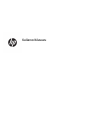 1
1
-
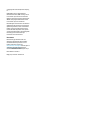 2
2
-
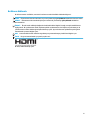 3
3
-
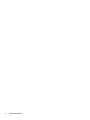 4
4
-
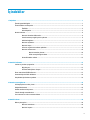 5
5
-
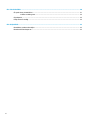 6
6
-
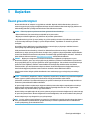 7
7
-
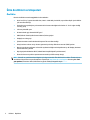 8
8
-
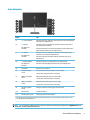 9
9
-
 10
10
-
 11
11
-
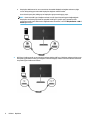 12
12
-
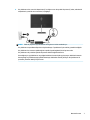 13
13
-
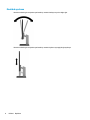 14
14
-
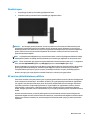 15
15
-
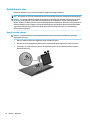 16
16
-
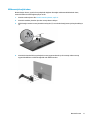 17
17
-
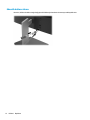 18
18
-
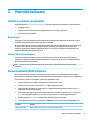 19
19
-
 20
20
-
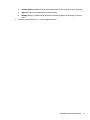 21
21
-
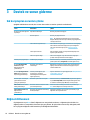 22
22
-
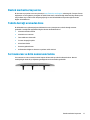 23
23
-
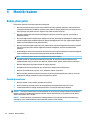 24
24
-
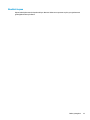 25
25
-
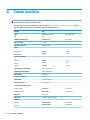 26
26
-
 27
27
-
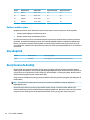 28
28
-
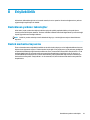 29
29
HP EliteDisplay S270n 27-inch 4k Micro Edge Monitor Kullanici rehberi
- Kategori
- TV'ler
- Tip
- Kullanici rehberi
İlgili makaleler
-
HP Z43 42.5-inch 4K UHD Display Kullanici rehberi
-
HP ENVY 27s 27-inch Display Kullanici rehberi
-
HP Z27 27-inch 4K UHD Display Kullanici rehberi
-
HP Z32 31.5-inch 4K UHD Display Kullanici rehberi
-
HP U27 4K Wireless Monitor Kullanici rehberi
-
HP OMEN X Emperium 65-inch Big Format Gaming Display Kullanici rehberi
-
HP U28 4K HDR Monitor Kullanici rehberi
-
HP Z27k G3 4K USB-C Display Kullanici rehberi
-
HP OMEN X 35 Curved Display Kullanici rehberi